大家好,欢迎来到分享知识、持续提升的格物时间 。Notion 最强大的就是页面中独立的块、丰富的内容类型、可随意拖拽的摆放你的内容 。下面这一篇内容就系统给大家介绍这些令人着迷的功能,干货很多,不要错过 。

文章插图
什么是 block(块)?你会发现我们常提到「内容 block(块)」 。如果你想将你在 Notion 中的 page(页面)的内容可视化,这是一种简便的方法 。Block(块)是你添加到 page(页面)上的任何内容,包括:
- 一段文字
- 列表中的一点
- 一张图片
- 一个 embed(嵌入块)
- 一个标题
- 等等
稍后将进行详细说明 , 但现在,可将每个 Notion 的 page(页面)理解为库,用以存放你选择和排列的 blocks(块) 。
编辑工具为了创建您想要的任何 page(页面),你需要熟悉三种工具 。
- + 图标:将鼠标悬停在新行上,图标会出现在左侧空白处 。单击它以开启菜单,你可以从中选择想要的内容类型并添加到 page(页面)中 。
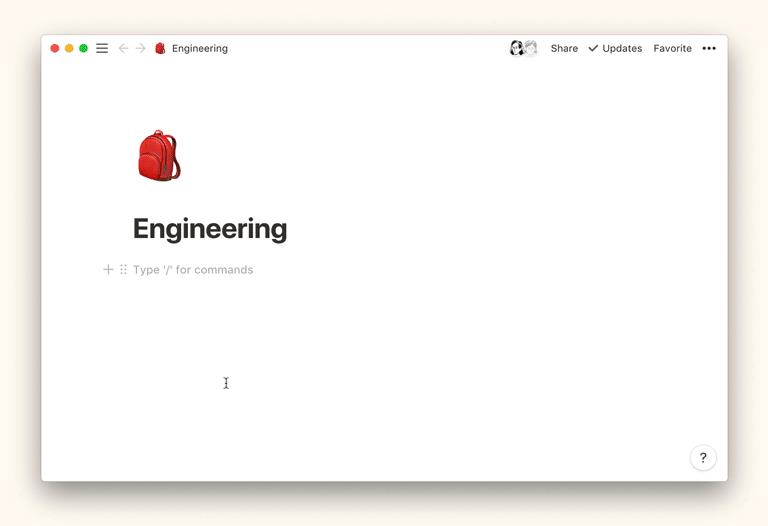
文章插图
- **??** 图标:将鼠标悬停在新行或内容 block(块)上,图标会显示在左边空白处 。点击它以开启菜单 , 选择对 block(块)执行的操作:
- Delete(删除):相当不言自明

文章插图
- Duplicate(创建副本):制作一个精确的内容 block(块)副本 。
- Turn Into:将 block(块)转换为其它类型的 block(块)(例如将 bullet(无序列表)转换为 checkbox(复选框) , 或将 plain text(文本)转换为 heading(标题) 。
- Copy Link(复制链接):粘贴后,可创建通往这一特定 block(块)的链接 。
- Move To(移动至):将 block(块)移至你的 workspace(工作区)中的另一 page(页面) 。
- Comment(评论):为 block(块)添加评论 。
- Color(颜色):可标记或改变字体颜色,只出现在特定类型的 block(块)——如 text(文本)、files(文件)和 web bookmarks(网络书签) 。
- 该图标还兼作 drag-and-drop(拖放) block(块)的控制点 。
- Delete(删除):相当不言自明

文章插图
- **/** **命令:**为 page(页面)添加内容或应用上述操作的最简便方法(本质上是一个兼具 + 和 ?? 菜单功能的快捷键) 。
- 添加新的 block(块):输入 / 及任何一种 blcok(块)名称,如 /bullet 或 /heading 。
- 对 block(块)执行操作:输入 / 及任一操作的名称 。如 /delete 或 /duplicate 。
- 改变 block(块)的颜色:输入 / 及任一颜色的名称 。如 /red 。
- 输入 / 将弹出一个菜单,可实时搜索你需要的基本功能 。只需按 enter 并选择 。如下图:

文章插图
内容类型你可以在 Notion 中添加许多不同类型的内容 blocks(块),包括 bullet points(无序点)、image(图片)、embeds(嵌入块)和 math equations(数学公式)等 。以下是这些内容类型的完整列表,它们的分类与 block(块)菜单(可由 / 或 + 开启)一样 。
Basic blocks(基础块)
- Text(文本):即传统常规的空白文本
- Page(页面):在你的 page(页面)中添加一个 sub-page(子页面) 。你可以在 pages(页面)内的 pages(页面)内添加 pages(页面) 。
- To-do list(待办清单):任务之类的 checkboxes(复选框) 。快捷键 [] 。
- Heading 1(一级标题):最大的标题,可由快捷键 /h1 轻松添加 。
- Heading 2(二级标题):中等大小的标题,可由快捷键 /h2 轻松添加 。
- Heading 3(三级标题):最小的标题,可由快捷键 /h3 轻松添加 。
- Bulleted list(无序列表):Bullets(无序列表) 。快捷键 – + space 。
- Numbered list(有序列表):列表首行缩进并自动生成下一个数字 。
- Toggle List(折叠列表):创建 toggles(折叠列表)后,开启可存放内容,关闭可隐藏内容 。快捷键 > + space 。
- 魔兽世界距离宏怎么用 魔兽宏命令术语用法
- word怎么弄电子签名 在word里面弄电子签名的注意事项
- u盘文件损坏怎么修复 修复u盘损坏的方法
- word怎么设置首行缩进两个字符 首行缩进2cm的设置
- 圣伯纳犬喜欢小孩吗性格怎么样
- 微博花钱提问围观的钱给谁了提问围观怎么玩
- 奶酪汤怎么做呢?
- 鱼肝油怎么给新生儿吃
- 怎么炒蘑菇好吃
- 饺子馅儿怎么调好吃
